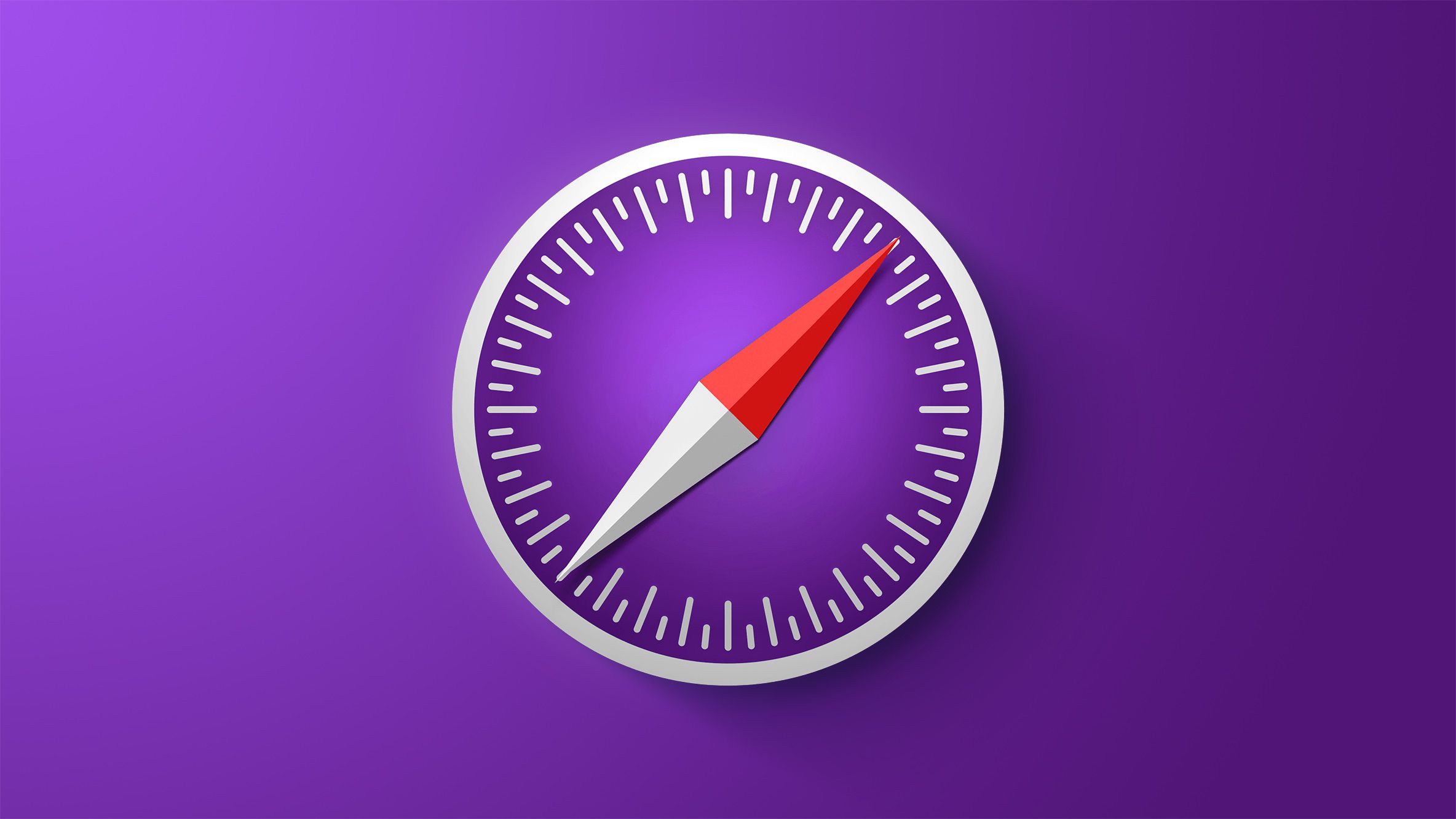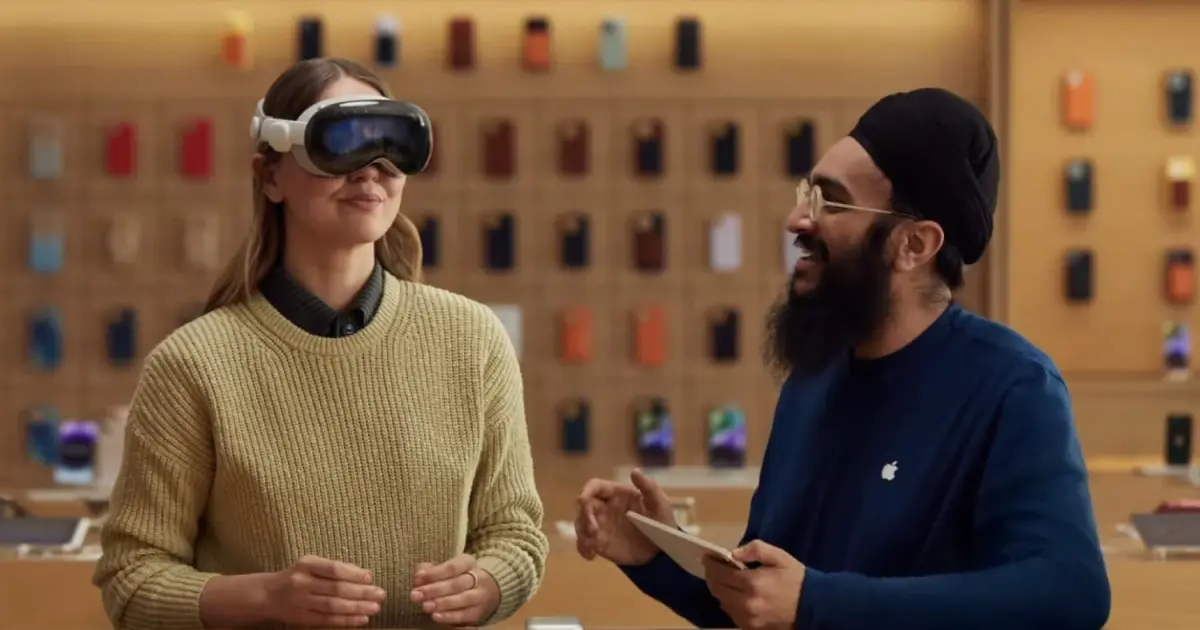20 распространенных проблем Microsoft Teams и их решение
Microsoft Teams - Критический инструмент для бизнеса и организаций для гладкой коммуникации. Вот как решить распространенные проблемы.
Как исправить распространенные проблемы Microsoft Teams
Microsoft Teams – фантастическая платформа для коммуникации и сотрудничества, которая помогает бизнесам и организациям оставаться продуктивными. Однако, как и любое программное обеспечение, Teams иногда может столкнуться с проблемами. Будь то ошибки, технические сбои или пользовательская ошибка, эти проблемы могут быть раздражающими. Но не бойтесь, мы здесь, чтобы помочь!
В этой статье мы рассмотрим 20 распространенных проблем Microsoft Teams и предоставим вам пошаговые решения для их устранения. Так что давайте начнем и покорим эти проблемы Teams!
Содержание
- Как проверить, доступен ли Microsoft Teams
- Ошибка: Teams показывает только старые сообщения и потоки
- Проблема: Микрофон или веб-камера отказываются работать правильно
- Проблема: Невозможно создать новую команду в Microsoft Teams
- Проблема: Удаленный пользователь отображается как «Неизвестный пользователь» в Teams
- Проблема: Невозможно установить соединение с Microsoft Teams
- Проблема: Teams застрял в цикле входа в Microsoft Edge
- Проблема: Невозможно получить доступ к блокноту OneNote в Microsoft Teams
- Сообщение об ошибке: Teams не позволяет вам авторизоваться в службе
- Проблема: Уведомления не доставляются на ваш рабочий стол
- Ошибка: Невозможно отправить сообщение в Skype for Business
- Сообщение об ошибке: «Мы не смогли установить соединение. Войдите и мы попробуем еще раз»
- Проблема: Microsoft Teams продолжает зависать или выключаться
- Сообщение об ошибке: «Вы упускаете что-то!» при входе в Teams
- Проблема: Появляется сообщение Microsoft Teams «Вы все еще здесь?»
- Проблема: Не могу просмотреть полный поток, который я искал
- Ошибка: Звук в Teams не работает с Android Auto
- Проблема: Teams открывается при запуске системы
- Ни одно из вышеперечисленных решений не устранило вашу проблему?
Как проверить, доступен ли Microsoft Teams
Если вы начинаете день с вопросом: «Есть ли проблемы с Teams сегодня?», вы не одиноки. Как и любое программное обеспечение, Teams иногда может столкнуться с временными проблемами. Прежде чем углубляться в поиск решений, разумно сначала исследовать возможные трудности со стороны Microsoft.
🔍 Связанные ссылки: – Частые проблемы и их исправления, когда компьютер не включается – Частые проблемы с клавиатурой и их исправление – Частые проблемы macOS Sonoma и их исправление
Начните с посещения официальной страницы статуса Microsoft 365 или связанного аккаунта в Twitter, посвященного сообщению о любых проблемах. Обратите внимание на недавние твиты, связанные с Microsoft Teams. Компания Microsoft часто использует эту платформу для объявления о технических проблемах и обновлениях. Вы также можете следить за официальным аккаунтом Microsoft Teams в Twitter или искать хештег #MicrosoftTeams. Если вы замечаете, что несколько пользователей сообщают о проблемах с Teams, лучше проявить терпение и дождаться решения проблемы со стороны Microsoft.
- Как найти и управлять паролями на вашем Mac 🍎💻
- Узнайте, как отправить текстовое сообщение с помощью электронной по...
- Ваш iPhone быстро теряет энергию? Не волнуйтесь! У нас есть для вас...
Если Twitter не предоставляет необходимую информацию, вы можете воспользоваться службой Downdetector. Однако имейте в виду, что Microsoft не сообщает о сбоях Teams сторонним веб-сайтам. Поэтому этот метод может не дать окончательного подтверждения.
Наконец, вы можете проконсультироваться со своими коллегами, чтобы узнать, сталкивались ли они с какими-либо проблемами Microsoft Teams в последнее время. Если вся ваша организация сталкивается с такой же проблемой, это является хорошим показателем того, что проблема возникла со стороны Microsoft.
💡 Профессиональное мнение: Если Teams работает почти у всех, кроме вас, то, возможно, стоит следовать инструкциям, чтобы решить проблемы.
Ошибочка: Teams показывает только старые сообщения и потоки
Неприятно, когда вы не видите последние сообщения от коллег или когда ваша лента застыла во времени. Но не беспокойтесь, есть простое решение.
Для решения этой проблемы перезапустите приложение Teams. В Windows найдите иконку Teams (маленькая фиолетовая и белая иконка двух человек и буквы T) на панели задач в нижнем правом углу экрана. Возможно, вам потребуется щелкнуть маленькую стрелку, чтобы раскрыть панель задач. Когда вы найдете иконку, щелкните правой кнопкой мыши на нее и выберите “Выйти”. В macOS щелкните правой кнопкой мыши на иконке Teams в Dock и выберите “Выйти”. Теперь откройте приложение снова, и вуаля! Ваша проблема должна быть решена.
Если у вас все еще возникают проблемы с загрузкой последних сообщений в Microsoft Teams, проверьте своё интернет-соединение, чтобы убедиться, что все остальное работает нормально. Просто откройте браузер и перейдите на надежный веб-сайт, который вы часто посещаете. Кроме того, вы можете запустить тест на Speedtest.net, чтобы проверить скорость вашего интернета.
У Microsoft Teams также есть веб-версия, которую вы можете попробовать, если приложение ведет себя некорректно. Войдите на https://teams.microsoft.com/ и посмотрите, загружаются ли ваши сообщения там.
📸 Изображение:
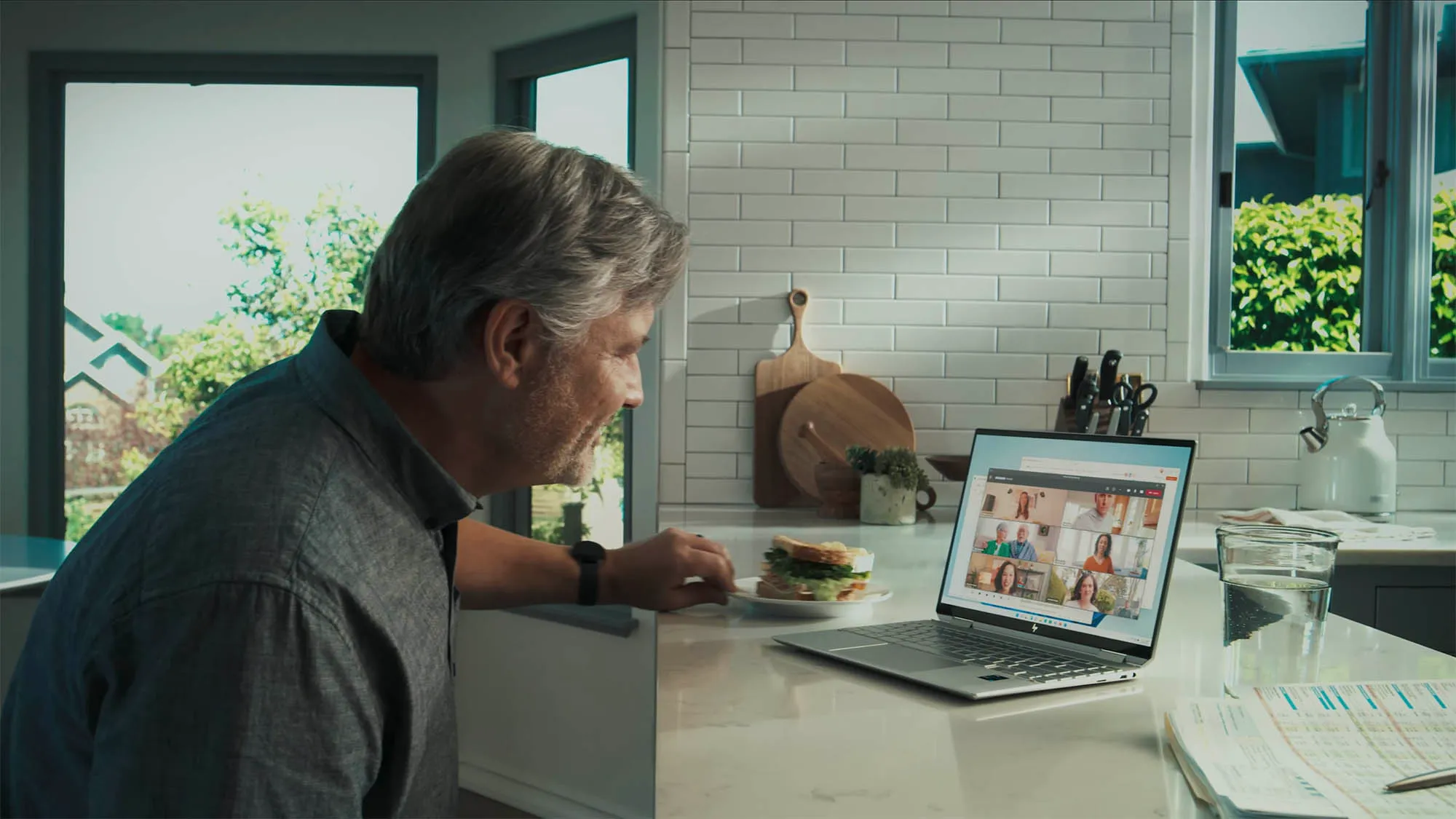
🔍 Связанные ссылки: – Исправление распространенных проблем с веб-версией Microsoft Teams
“`